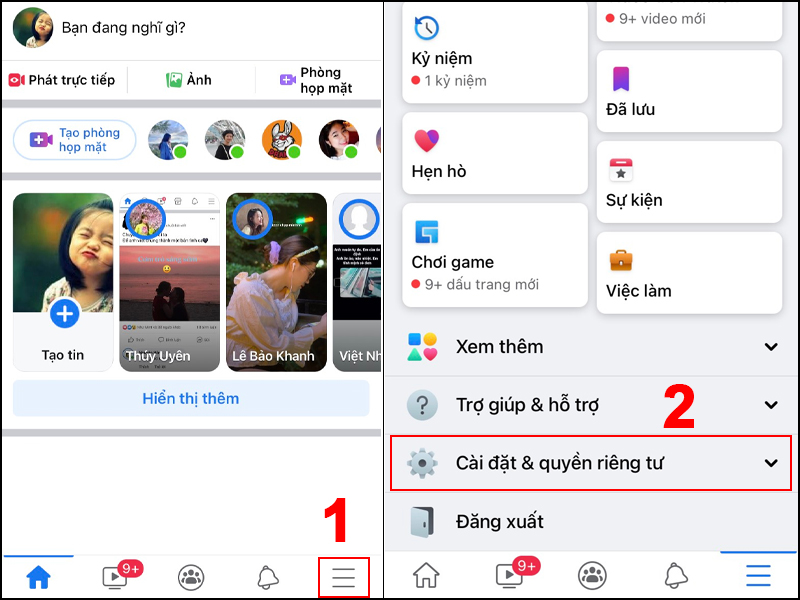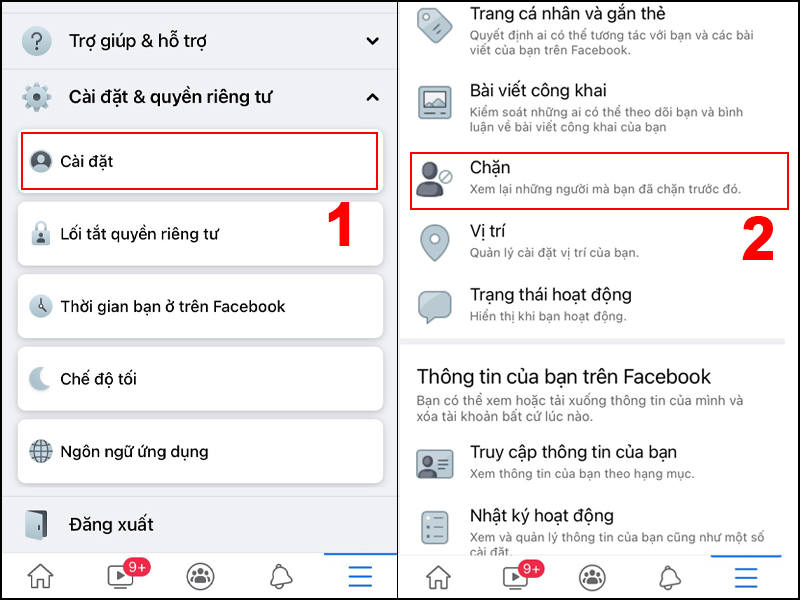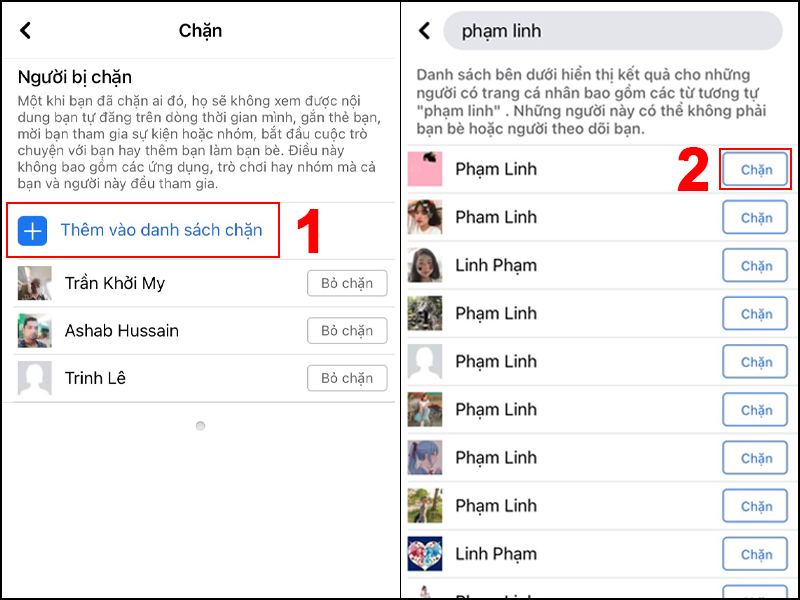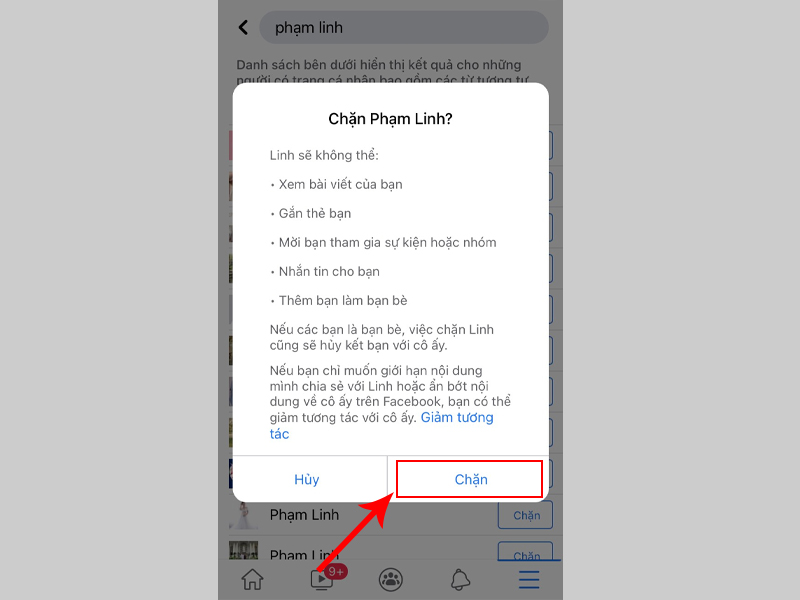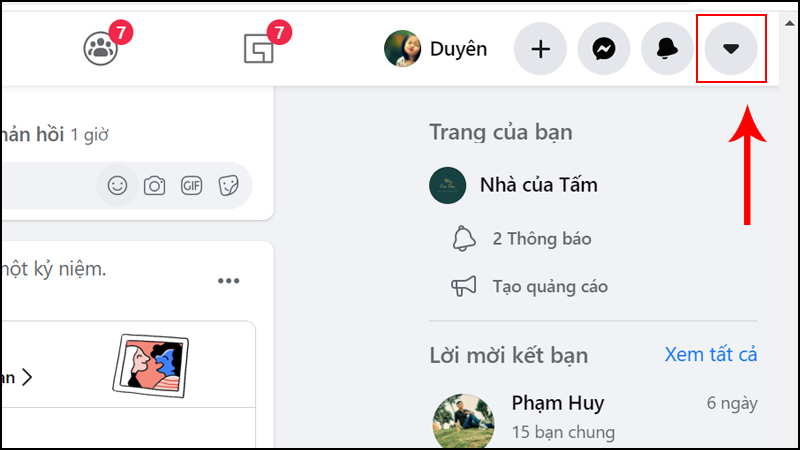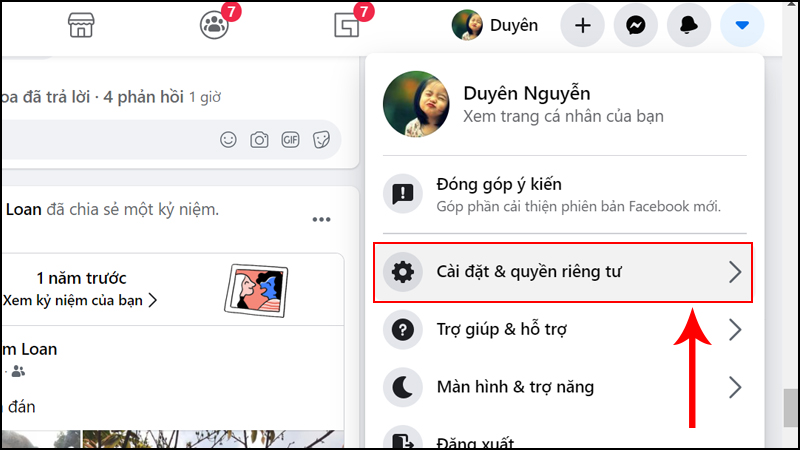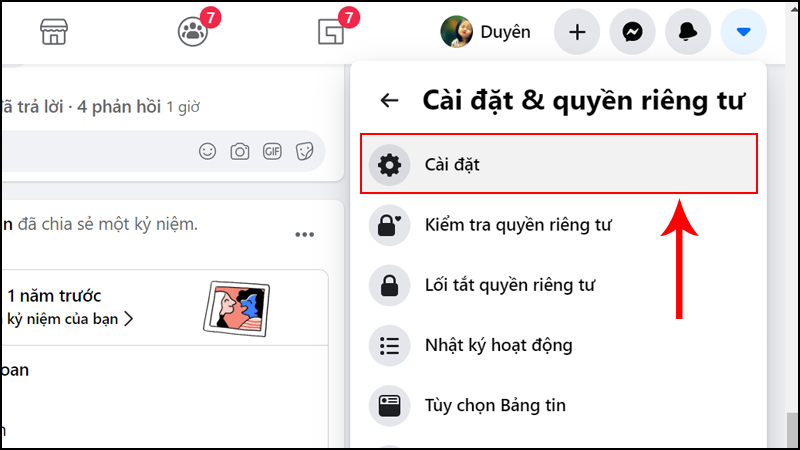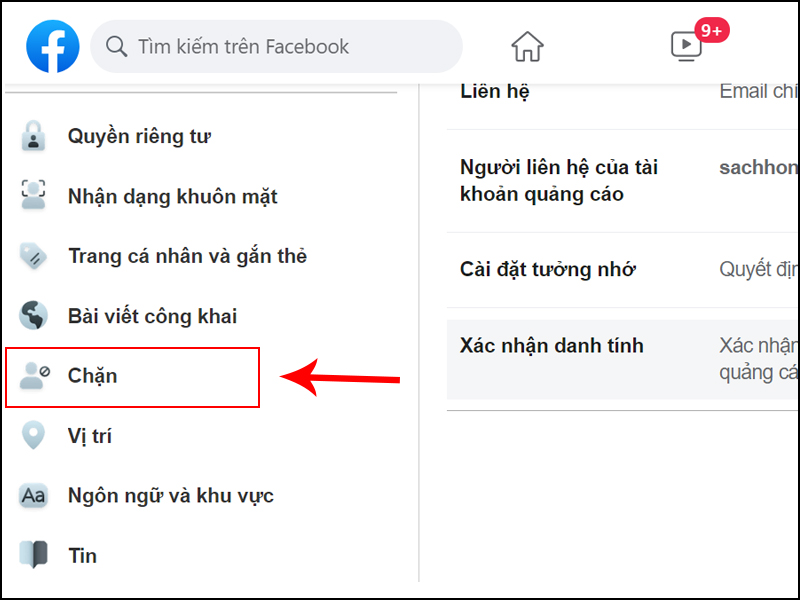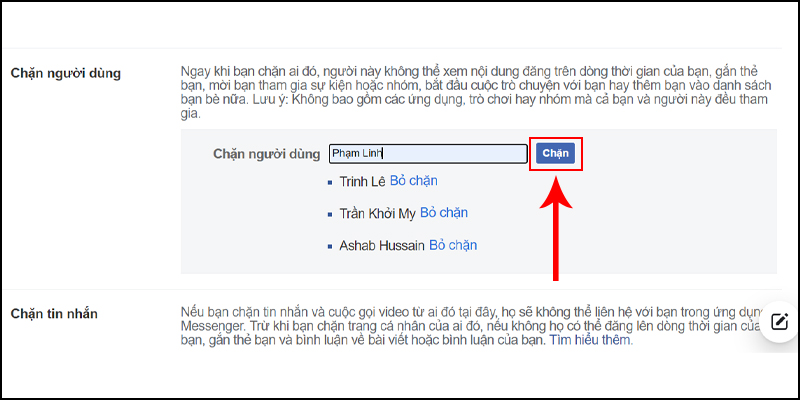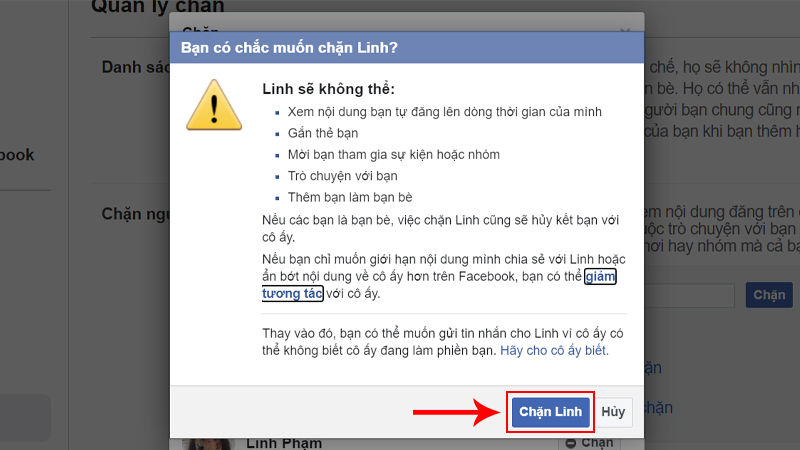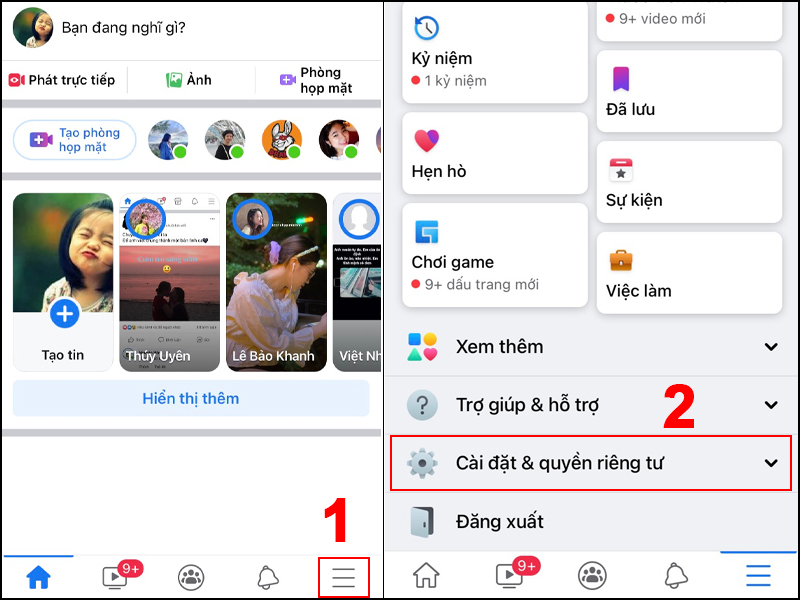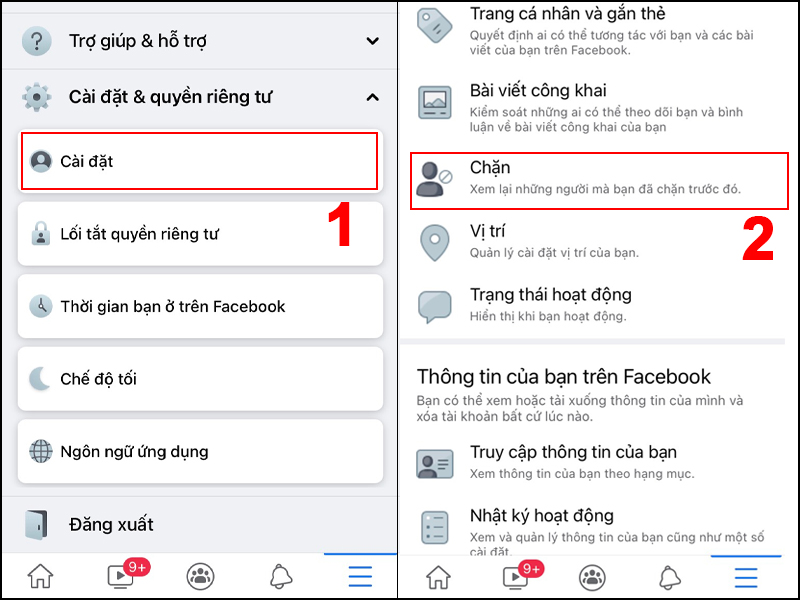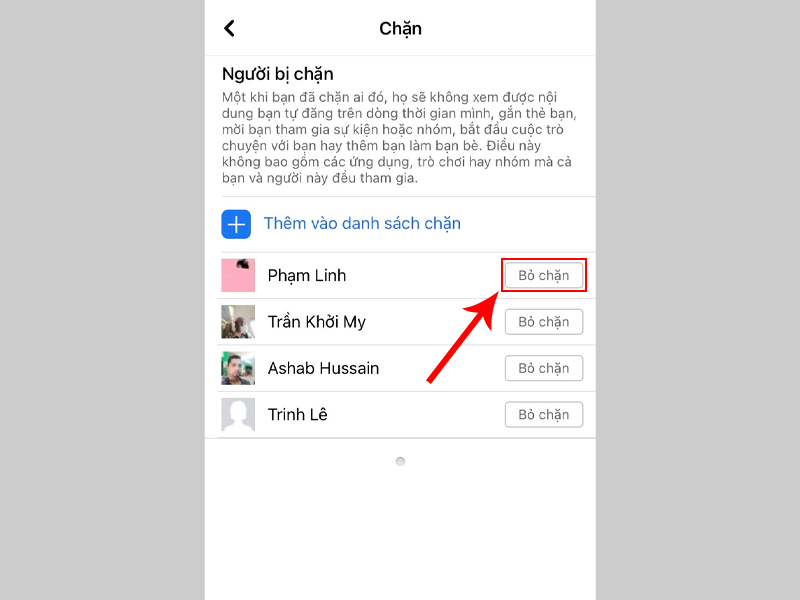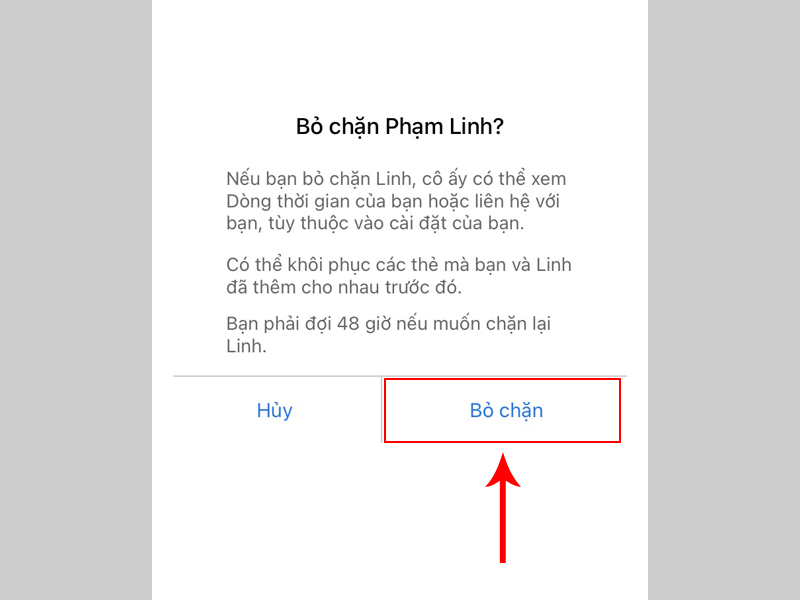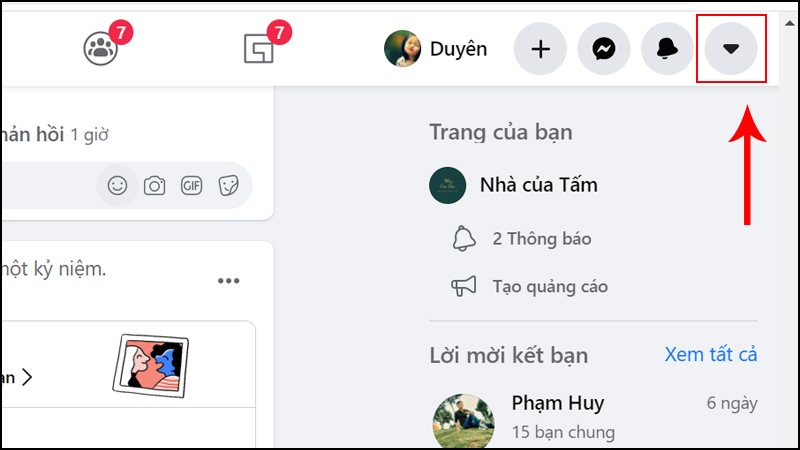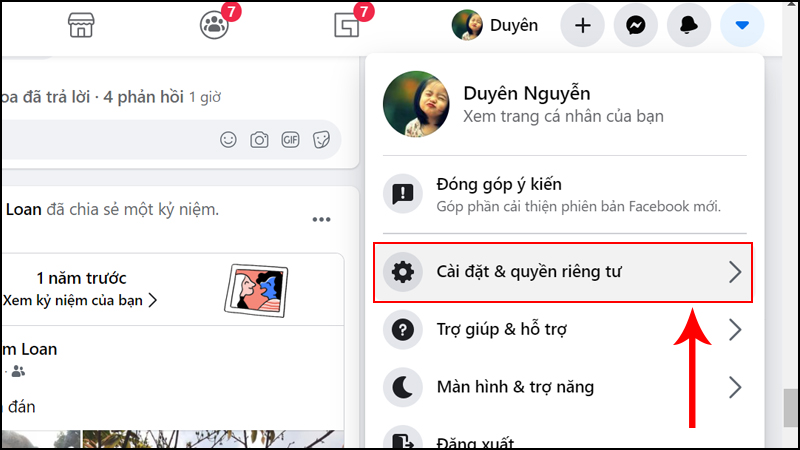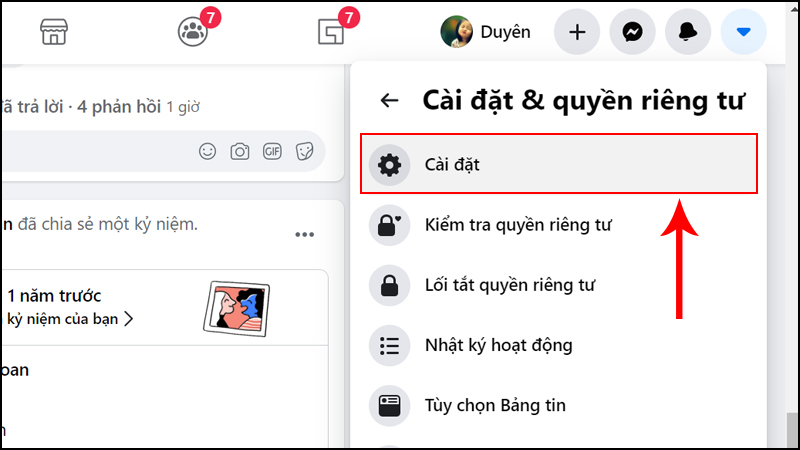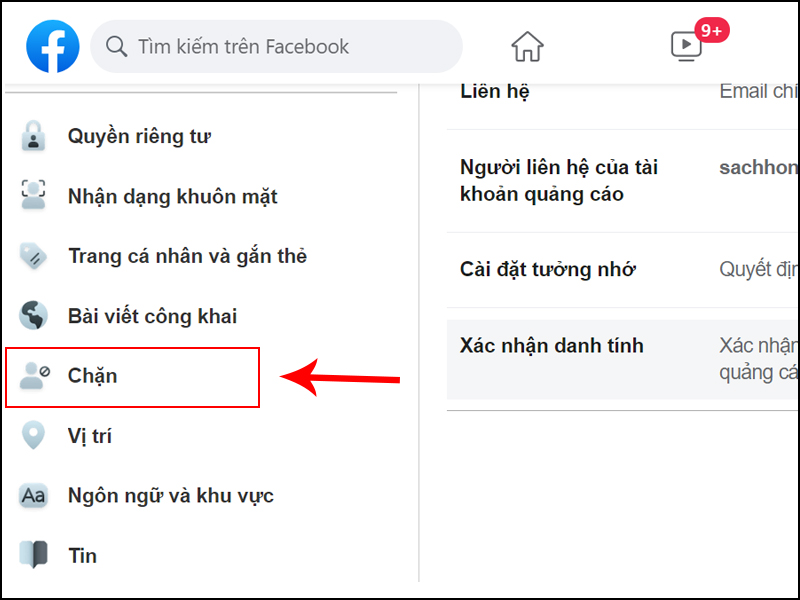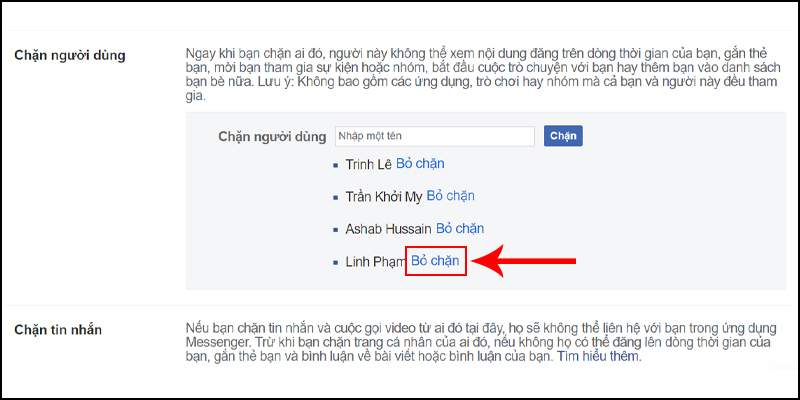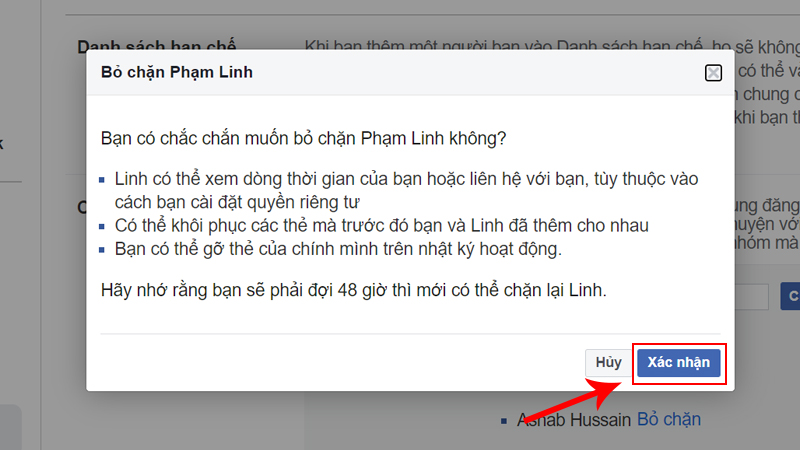Cách chặn, bỏ chặn trên Facebook là gì? Bạn muốn ngừng liên hệ hoặc liên hệ lại với một ai đó trên Facebook? Bạn đã thử nhiều cách khác nhau nhưng đều không thành công? Vậy làm sao để biết Cách bỏ chặn trên facebook trên máy tính, điện thoại hiệu quả nhất 2022?
Nếu bạn cũng đang Cùng Hoamitech.com tìm hiểu Bỏ Chặn Facebook là gì? Cách bỏ chặn trên facebook trên máy tính, điện thoại hiệu quả, mới nhất 2022. Theo dõi bài viết ngay hôm nay!
Bỏ chặn facebook là gì
- Bỏ chặn Facebook là bạn cho phép một tài khoản nào đó mà bạn đã chặn tiếp tục theo dõi bài viết của bạn, bình luận bài viết và nhắn tin cho bạn qua messenger.
- Khi bạn bỏ chặn một người, người đó sẽ thấy các bài đăng trên Facebook mà bạn đã chia sẻ công khai.
- Người đó sẽ không tự động trở thành bạn của bạn trên Facebook. Nếu bạn muốn kết bạn với người mà bạn đã bỏ chặn, bạn cần gửi cho họ một yêu cầu kết bạn. Dưới đây là Cách bỏ chặn trên Facebook của người khác.
Cách chặn Facebook
Cách chặn Facebook trên điện thoại
- Bước 1: Nhấn vào biểu tượng menu ba gạch -> Chọn Cài đặt và quyền riêng tư.
- Bước 2: Chọn Cài đặt -> Kéo xuống nhấn vào Chặn.
- Bước 3: Chọn Thêm vào danh sách chặn -> Nhập tên người cần chặn -> Nhấn Chặn.
- Bước 4: Hệ thống sẽ hiển thị màn hình bên dưới, bạn chọn Chặn để xác nhận là xong.
Cách chặn Facebook trên máy tính
- Bước 1: Nhấn vào biểu tượng mũi tên hướng xuống bên trên cùng Facebook.
- Bước 2: Chọn Cài đặt và quyền riêng tư.
- Bước 3: Nhấn vào Cài đặt.
- Bước 4: Nhấn chọn Chặn ở cột bên trái phần Cài đặt.
- Bước 5: Trong phần Chặn người dùng, nhập tên người cần chặn -> Nhấn Chặn.
- Bước 6: Hệ thống sẽ hiện màn hình bên dưới, bạn chọn Chặn… để xác nhận là xong.
- Mục Chặn tin nhắn từ chỉ giúp bạn chặn tin nhắn và cuộc gọi video từ những người khác trên Messenger.
- Nếu sử dụng Chặn người dùng, người bị chặn sẽ không thể xem nội dung đăng trên dòng thời gian, không thể gắn thẻ bạn, mời bạn tham gia sự kiện hoặc nhóm hay bắt đầu cuộc trò chuyện.
Cách bỏ chặn trên Facebook
Cách bỏ chặn trên Facebook bằng điện thoại
- Bước 1: Nhấn vào biểu tượng menu ba gạch -> Chọn Cài đặt và quyền riêng tư.
- Bước 2: Chọn Cài đặt -> Kéo xuống nhấn vào Chặn.
- Bước 3: Trong danh sách đã chặn này, bạn muốn bỏ chặn ai thì nhấn vào nút Bỏ chặn.
- Bước 4: Hệ thống hiển thị màn hình xác nhận, bạn chọn Bỏ chặn là xong.
Cách bỏ chặn trên Facebook bằng máy tính
- Bước 1: Nhấn vào biểu tượng mũi tên hướng xuống bên trên cùng Facebook.
- Bước 2: Chọn Cài đặt và quyền riêng tư.
- Bước 3: Nhấn vào Cài đặt.
- Bước 4: Nhấn chọn Chặn ở cột bên trái phần Cài đặt.
- Bước 5: Trong phần Chặn người dùng, click vào Bỏ chặn người bạn muốn gỡ chặn.
- Bước 6: Hệ thống hiển thị màn hình sau, bạn nhấn Xác nhận là xong.
Kết luận
Trên đây là cách bỏ chặn trên Facebook bằng máy tính và điện thoại đơn giản, nhanh chóng mà Hoamitech.com muốn chia sẻ đến các bạn. Việc chặn một người dùng Facebook nào đó mà bạn không thích là điều hiển nhiên, nhưng nên suy xét kỹ trước khi làm điều này nhé!
Đừng quên like share để Hoamitech.com có thêm động lực sáng tạo thêm ngày càng nhiều những chủ đề hay ho khác. Hãy để lại bình luận bên dưới nếu bạn cần hỗ trợ thêm thông tin, giải đáp thắc mắc nhé! Cảm ơn các bạn đã theo dõi và đón đọc.